Для работы сервисов, использующих данные о местоположении, нужно включить геолокацию в настройках телефона. Сделав это, вы сможете, например, находить рестораны поблизости, а также получать подсказки для регулярных маршрутов и более точные местные результаты.
Важно!
- Некоторые действия, описанные в этой статье, можно выполнить только на устройствах с Android 12 или более поздней версии. Подробнее о том, как узнать версию Android…
- Чтобы выполнить некоторые действия, описанные в этой статье, потребуется коснуться экрана.
Какие настройки геолокации есть на устройстве
Важно! Если отключить геолокацию, у приложений и сервисов не будет доступа к информации о местоположении телефона. Реклама и местные результаты по-прежнему смогут подбираться для вас с учетом IP-адреса.
У Google есть несколько сервисов, использующих данные о местоположении, в том числе:
- Определение местоположения на устройстве Android (или геолокация Google). Позволяет точнее определять геоданные телефона. Узнайте, как включить эту функцию.
- Геолокация в экстренных ситуациях (ELS) на устройстве Android. Подробные сведения о том, как ее настроить, вы найдете в статье Справочного центра.
- Оповещения о землетрясениях на устройстве Android. Эта функция позволяет узнавать о землетрясениях поблизости. Прочитайте, как настроить ее на телефоне.
- Определение часового пояса по местоположению на устройстве Android. О настройке часовых поясов на основе геоданных рассказывается в статье Справочного центра.
- История местоположений в аккаунте Google. Позволяет вам проверять и изменять список мест, где вы побывали с телефоном. Узнайте, как включить эту функцию.
- Передача геоданных через Google Карты. Позволяет вам показывать другим пользователям, где находится ваш телефон. Подробные сведения о том, как поделиться своим текущим местоположением, вы найдете в этой статье.
- Информация о местоположении в Поиске. Благодаря этим сведениям вы можете получать более полезные результаты, когда ищете что-нибудь в Google. Узнайте больше о том, как управлять доступом сайтов и приложений к вашим геоданным.
- Поиск сетей Wi‑Fi и устройств Bluetooth. Позволяет приложениям получать более точную информацию о местоположении. Подробные сведения о том, как искать устройства Bluetooth и сети, можно найти в этой статье.
Совет. У некоторых приложений могут быть другие настройки. Подробнее о том, как изменить настройки геолокации для приложений….
Как включить или отключить геолокацию на телефоне
- Проведите по экрану сверху вниз.
- Нажмите на значок «Геолокация»
и удерживайте его.
При включенной геолокации
- Приложения, которым вы разрешили доступ к данным о местоположении, могут использовать эту информацию для подбора различных услуг и сведений, а также при показе рекламы. Подробнее…
- Если функция «Определение местоположения» (или «Геолокация Google») включена, она может собирать сведения, которые нужны для улучшения работы сервисов, использующих данные о местоположении. Подробнее…
- В приложениях и браузерах при показе результатов поиска будет учитываться информация о местоположении телефона (для этого потребуется предоставить разрешение). Подробнее о том, как настроить доступ к геоданным для поиска в Google…
- Если вы потеряете телефон, то сможете узнать, где он находится. Подробнее о функции «Найти устройство»…
- Вы можете предоставлять информацию о своем местоположении другим пользователям. Подробнее о том, как делиться геоданными через Google Карты, сообщать о своем местоположении в экстренной ситуации и получать оповещения о землетрясениях поблизости…
- На телефоне можно включить определение часового пояса по местоположению. Подробнее…
- Если вы включите запись истории местоположений, в аккаунте начнут сохраняться данные о посещенных вами местах. Позже эту информацию можно будет посмотреть и удалить. Подробнее…
При отключенной геолокации
- Приложения не получают доступ к данным о вашем местоположении. Некоторые функции могут работать неправильно.
- Геолокация Google не будет собирать сведения, которые нужны для улучшения работы сервисов, использующих данные о местоположении.
- Результаты поиска и реклама могут подбираться для вас с учетом такой информации, как ваш IP-адрес. Подробнее о том, как настроить доступ к геоданным для поиска в Google…
- Если вы потеряете телефон, то не сможете узнать, где он находится. Подробнее о функции «Найти устройство»…
- Вы не можете делиться сведениями о местоположении через Google Карты. Тем не менее при возникновении чрезвычайной ситуации телефон сможет отправить их в экстренные службы. Подробнее о том, как делиться геоданными через Google Карты и сообщать о своем местоположении в экстренной ситуации…
- Функция «Геолокация в экстренных ситуациях» или оператор мобильной связи по-прежнему может автоматически передавать сведения о местоположении телефона во время вызова или отправки SMS на номер экстренной службы. Подробнее…
- Вы не получаете оповещения о землетрясениях поблизости. Подробнее…
- На телефоне невозможно настроить определение часового пояса по местоположению. Подробнее…
- Даже если вы включите запись истории местоположений, в аккаунте не будут сохраняться данные о посещенных вами местах. Подробнее…
Как сделать так, чтобы местоположение телефона определялось точнее
Как включить или отключить функцию определения местоположения
Если определение местоположения включено
Когда эта функция включена, для наиболее точного определения местоположения используются данные из различных источников. Вот их список:
- GPS;
- Wi-Fi;
- мобильные сети;
- датчики (например, акселерометр).
Чтобы повышать точность геолокации и улучшать сервисы, использующие данные о местоположении, Google может периодически собирать и обрабатывать анонимные геоданные пользователей.
Если определение местоположения отключено
Если геолокация Google отключена, телефон определяет местоположение с помощью датчиков (например, акселерометра) и GPS, при этом последний способ – менее быстрый и точный.
Если определение местоположения отключено, эта функция не использует и не собирает данные датчиков, GPS или сетей Wi-Fi.
На устройствах с Android 12 и выше доступ к точному местоположению можно настраивать для каждого приложения отдельно. Это не связано с функцией определения местоположения – настройкой геолокации на устройстве, которая позволяет телефону обращаться к различным источникам для получения наиболее точных геоданных. Даже когда эта функция включена, вы можете разрешить приложению доступ к данным только о приблизительном местоположении, а не к информации о точном. Если вы отключите геолокацию Google, приложения не смогут получать сведения о точном местоположении. Подробнее о том, как изменить доступ приложений к данным о местоположении…
Как настроить поиск сетей Wi‑Fi и устройств Bluetooth
Чтобы приложения точнее определяли местоположение, вы можете разрешить телефону искать точки доступа Wi-Fi и устройства Bluetooth поблизости.
Android 12 или более поздних версий
- Проведите по экрану сверху вниз.
- Нажмите на значок «Геолокация»
и удерживайте его.
- Выберите Геолокация.
- Включите или отключите параметры Поиск сетей Wi‑Fi и Поиск Bluetooth-устройств.
Android 11 или более ранних версий
- Проведите по экрану сверху вниз.
- Нажмите на значок «Геолокация»
и удерживайте его.
- Выберите Поиск сетей Wi-Fi и устройств Bluetooth.
- Включите или отключите параметры Поиск сетей Wi‑Fi и Поиск Bluetooth-устройств.
Как сообщить о своем местоположении в экстренной ситуации
Во время звонка или отправки сообщения на номер экстренной службы (например, 911 в США или 112 в Европе) вы можете передать данные о местоположении вашего телефона. Это поможет быстрее вас найти.
Если в вашей стране и мобильной сети доступна геолокация в экстренных ситуациях (ELS) и вы не отключали ее, телефон автоматически отправит ваши координаты. Если функция ELS отключена, есть вероятность, что ваш оператор мобильной связи сможет передать сведения о местоположении устройства во время звонка или отправки сообщения на номер экстренной службы.
Как включить или отключить геолокацию в экстренных ситуациях
Вы в любой момент можете включить или отключить эту функцию.
Как работает геолокация в экстренных ситуациях
ELS включается только тогда, когда вы звоните или отправляете сообщение на номер местной экстренной службы.
Во время таких вызовов эта функция может использовать геолокацию Google и другие сведения, чтобы как можно точнее определить местоположение устройства.
Телефон отправляет геоданные уполномоченным экстренным службам исключительно для того, чтобы им было проще вас найти. Информация о местоположении передается службам напрямую.
После того как вы завершите вызов или отправите SMS на номер экстренной службы, телефон может передать Google статистические данные и другую информацию об использовании ELS. Эти сведения проходят деидентификацию и нужны для анализа работы функции. С их помощью нельзя определить вашу личность, и они не включают данные о местоположении, направленные уполномоченным экстренным службам.
Примечание. Отправка информации о вашем местоположении уполномоченным экстренным службам отличается от передачи таких сведений с помощью Google Карт. Подробнее о том, как делиться геоданными через Google Карты…
Что делать, если вы используете более раннюю версию Android
Как изменить настройки геолокации (Android 9.0)
Чтобы изменить настройки определения местоположения:
- Откройте настройки устройства.
- Выберите Защита и местоположение
Местоположение.
- Если вы пользуетесь рабочим профилем, нажмите Дополнительно.
Затем выполните одно из следующих действий:
Выберите режим определения местоположения (Android 4.4–8.1)
- Откройте приложение «Настройки» на телефоне.
- Выберите Защита и местоположение
Местоположение.
- Если пункта «Защита и местоположение» нет, выберите Местоположение.
- Нажмите Режим.
- Выберите один из вариантов:
- Высокая точность. Для определения местоположения устройства используются данные GPS, Wi-Fi, мобильных сетей и датчиков. При этом включается геолокация Google, которая повышает скорость и точность работы функции.
- По координатам сети. Местоположение определяется с помощью источников, которые экономно расходуют заряд батареи (таких как Wi-Fi и мобильные сети). При этом включается геолокация Google, которая повышает скорость и точность работы функции.
- По спутникам GPS. Для определения местоположения используются только данные датчиков и GPS (без геолокации Google), поэтому функция работает медленнее, чем в других режимах, а заряд батареи расходуется быстрее.
Настройте доступ к данным о местоположении (Android 4.1–4.3)
Чтобы выбрать, какие геоданные может использовать телефон, выполните следующие действия:
- Откройте приложение «Настройки».
- В разделе «Личные данные» выберите Мое местоположение.
- Включите или выключите параметр Доступ к моим геоданным в верхней части экрана.
- Включив доступ к геоданным, установите один или оба параметра:
- По спутникам GPS. Местоположение определяется только по GPS-сигналу со спутников.
- По координатам сети. Местоположение определяется значительно быстрее благодаря геолокации Google. Функция будет работать, даже если вы не включили GPS.
- Если вы отключите доступ
Телефон не сможет определять ваше точное местоположение и передавать приложениям данные о нем.
- Включив доступ к геоданным, установите один или оба параметра:
Совет. Если планшетом пользуются несколько человек, каждый из них может выбрать свои настройки доступа к геоданным.
Эта информация оказалась полезной?
Как можно улучшить эту статью?
Как можно отследить мобильник и увидеть где находится телефон на карте в любое время суток? Как вычислить полный маршрут его передвижения? Мы предлагаем Вам 5 лучших способов, которые действительно позволят выследить человека по мобильному телефону.
Немного о работе
Как можно отследить телефон? Достаточно просто, ведь 92% телефонов подключены либо к GPS, либо к сотовым операторам, либо к мобильному интернету, либо к точкам раздачи Wi-Fi. И поэтому проследить, где находится человек через телефон, не составит никакой проблемы.
Главное понять, что перед тем как отследить мобильник, необходимо на него установить программу слежения. Или же подключить услугу по определению координат у мобильного оператора, которым пользуется этот человек. Или же пробовать отслеживать через соц.сети. Как Вы понимаете, сами по себе координаты передаваться не будут, нужно, чтобы кто-то или что-то это делали)))
О том, как работает определение координат, чтобы в любое время Вы смогли отследить телефон другого человека, очень подробно описано в статье «Как работает определение местоположения человека. Вопросы и ответы».
Способ 1. Специализированные программы слежения за Андроид
 Сразу же, в самом начале нашего обзора мы остановимся на том, как отследить местоположение телефона через программы слежения. Одной из самых лучших и реально работающих таких программ является Reptilicus:
Сразу же, в самом начале нашего обзора мы остановимся на том, как отследить местоположение телефона через программы слежения. Одной из самых лучших и реально работающих таких программ является Reptilicus:
- всегда можно скачать бесплатно;
- устанавливается быстро (не больше 10-15 минут);
- есть подробное руководство в картинках;
- не мешает работе телефона;
- не сжирает батарею;
- скрывается с рабочего стола;
- работает незаметно и автономно.
Также на сайте есть видео-инструкция и всегда дежурят онлайн-консультанты, которые тут же ответят на все Ваши вопросы.
От программы не скроешься!
Уникальная фишка Reptilicus – Вы никогда не потеряете телефон из виду. В любом случае ВЫ сможете проследить, где находится телефон (или находился) в течение суток, недели, месяца. Если на телефоне всегда подключён интернет, тогда можно отследить местоположение телефона в онлайн. Если интернет отключают, тогда программа будет определять координаты и сохранять их. Как только на устройстве появится интернет, она сразу же передаст его маршрут.
Еще одна фишка – отследить человека через телефон можно будет даже при выключенном GPS! Да, да! Такого не сможет сделать ни одна программа-трекер или мобильные операторы. Это идеально подходит тем, кому нужно проследить за «хитроумным» человеком (детьми, сотрудниками, супругами), который выходя из дома отключает GPS и думает, что скрылся с глаз долой. На самом деле он похож на спрятавшегося страуса. Голова в песке, а все остальное на улице. Ну, Вы поняли, о чем это мы…
Программа Reptilicus знает, как отследить местоположение телефона не только через GPS, но и через вышки мобильных станций, а также через точку подключения WI-FI. Поэтому, отключенный GPS – это не панацея от того, чтобы скрыться от программы!
С другими аналогичными программами, Вы можете познакомиться в статье «Слежка за телефоном: топ-10 лучших программ для слежения».
Способ 2. Мессенджеры и соцсети
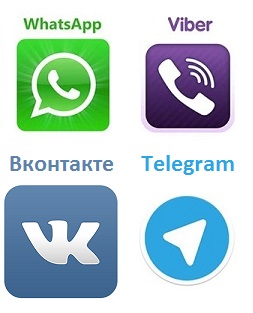 Как известно, все аппараты Андроиды изначально подключены к GPS. И этим успешно пользуются сами хозяева телефонов. Можно выбрать удобный маршрут или увидеть насколько далеко расположен нужный Вам магазин. Но у каждой медали есть две стороны. Раз Вы видите свое местоположение, то значит и другие смогут это увидеть. И поэтому сейчас речь пойдет о том, как можно отследить местоположение человека через его странички в соцсетях или звонилках.
Как известно, все аппараты Андроиды изначально подключены к GPS. И этим успешно пользуются сами хозяева телефонов. Можно выбрать удобный маршрут или увидеть насколько далеко расположен нужный Вам магазин. Но у каждой медали есть две стороны. Раз Вы видите свое местоположение, то значит и другие смогут это увидеть. И поэтому сейчас речь пойдет о том, как можно отследить местоположение человека через его странички в соцсетях или звонилках.
Заходите в нужный Вам чат и включаете геолокацию. Всё. На время Вашего диалога с этим человеком Вам будет доступны его координаты. Особенно хорошо отслеживался до недавнего времени Вайбер. На новых версиях точность определения стала значительно хуже.
А на Телеграмм, можно даже увидеть, как проследить за человеком по номеру телефона в режиме онлайн. Там прокладывается маршрут от Вас до собеседника и Вы можете видеть его координаты. Например, когда Вы идете друг другу на встречу. Однако, как только человек выходит с данного мессенджера, геолокация тут же прекращается и высвечивается точка последнего его посещения.
Более подробно о том, как отследить маршрут человека по телефону без установки программы, через Viber, Telegram, Whatsapp или Вконтакте, можно прочитать в статье «Слежка телефона по номеру: рабочие и не рабочие варианты».
Способ 3. Через IMEI телефона
Теперь о том, как выследить человека по телефону зная его ИМЕЙ. Запомните, пожалуйста, раз и навсегда, нельзя по IMEI телефона отследить его координаты. Это могут сделать только спецслужбы или полиция и то, если у них будут веские на то причины. Простому человеку отследить мобильник по IMEI – невозможно.
Об это очень подробно описано в статье «Мифы и реальные варианты отслеживания человека по телефону».
Способ 4. Через услуги мобильных операторов
Хотим сразу обратить Ваше внимание, что таким образом Вы сможете следить за передвижением человека по номеру телефона только с его согласия.
МегаФон: услуга «Радар». Стоимость 3 рубля/сутки. Подключается она либо на сайте m.navigator.megafon.ru, либо через USSD-запрос *140# или *140*7xxxxxxxxxx#. Вы вводите нужный номер телефона и Вам на карте будут высвечиваться его координаты. Так можно проследить за номером телефона, если он находится на территории РФ и подключен к другой сети.
Теле2: услуга «Геопоиск». Стоимость 3 рубля/сутки. Для активации режима отслеживания нужно отправить *119*1*7xxxxxxxxxx#. Вводите номер нужного телефона, и слежка начинает работать. Как отследить другой номер телефона? Просто вводите нужный *119*2*7xxxxxxxxxx#.
Билайн: услуга «Локатор». Стоимость 7 рублей/сутки. Чтобы активировать эту услугу, нужно сначала отправить на номер 5166 пустое СМС-сообщение. А потом скачать приложение «Локатор». Позволяет отслеживать сразу 5 телефонов.
МТС: услуга «Локатор». Стоимость 100 рублей/месяц. Отослать USSD-запрос *111*788#. Потом отправить на номер 6677 СМС-сообщение со словом ДОБ и номером нужного Вам телефона. Также позволяет отследить передвижения человека по номеру телефона, зарегистрированного на Мегафоне.
Способ 5. Через приложения-трекеры
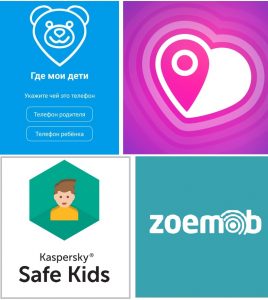 Программы-трекеры. Это узкоспециализированные программы, которые могут определять координаты, предоставлять бесплатный чат и запись окружения. Устанавливаются быстро, не скрываются, т.е. человек будет знать об установленной программе. В подавляющем своем большинстве отвечают на вопрос о том, как проследить где находится телефон ребенка.
Программы-трекеры. Это узкоспециализированные программы, которые могут определять координаты, предоставлять бесплатный чат и запись окружения. Устанавливаются быстро, не скрываются, т.е. человек будет знать об установленной программе. В подавляющем своем большинстве отвечают на вопрос о том, как проследить где находится телефон ребенка.
Также могут быть использованы в качестве отслеживания местоположения людей в походах или на экскурсиях. Все подключенные к данной программе телефоны будут высвечиваться на одной карте и будет общий групповой чат.
Более подробно о приложениях-трекерах Вы можете прочитать в статье «Лучшие программы слежения за телефоном ребенка».
Заключение
Теперь Вы знаете: что отследить передвижение человека по мобильному через интернет можно при помощи Reptilicus – просто 1 раз установите его на нужный телефон!
Также Вы узнали, как отследить передвижение человека по номеру телефона – пойти и подключить платные услуги мобильных операторов. Работает исключительно при подключенном GPS.
Прочитав наш обзор, Вы узнали еще об одном способе, как можно отслеживать местоположение через телефон – по установленным мессенджерам и социальным сетям.
 Эти знания Вам обязательно пригодятся, если Вам действительно нужно будет отследить телефон и его местоположение на карте. Только учтите, что установив программу Reptilicus, Вы получите еще: запись телефонных разговоров и голосовых сообщений, всю переписку и фотографии (которые отправляет или получает человек на своем телефоне), все сохраненные контакты и установленные приложения, также Вы сможете делать запись окружения и дистанционно фотографировать с камеры. Это будет полноценная слежка за телефоном, а не банальное определение местоположения.
Эти знания Вам обязательно пригодятся, если Вам действительно нужно будет отследить телефон и его местоположение на карте. Только учтите, что установив программу Reptilicus, Вы получите еще: запись телефонных разговоров и голосовых сообщений, всю переписку и фотографии (которые отправляет или получает человек на своем телефоне), все сохраненные контакты и установленные приложения, также Вы сможете делать запись окружения и дистанционно фотографировать с камеры. Это будет полноценная слежка за телефоном, а не банальное определение местоположения.
В любом случае, выбор всегда остается за Вами!
На Ваши вопросы – ответят наши консультанты!
Датчик GPS — незаменимый компонент любого смартфона. Он нужен для определения местоположения, чтобы мы имели возможность пользоваться навигатором, а приложения могли показывать нам, к примеру, актуальные сведения о погоде. Как правило, на этом знания обычного человека о геолокации исчерпываются. Однако функция имеет так много настроек, что о некоторых из них вы услышите впервые, после чего будете пользоваться ими всегда или, напротив, совсем откажетесь от GPS на смартфоне.

Полезные настройки GPS, о которых вы, возможно, слышите впервые
Содержание
- 1 Как включить геолокацию на телефоне
- 2 Доступ к местоположению
- 3 Почему геолокация показывает неправильное местоположение
- 4 Как посмотреть историю местоположений
- 5 Как изменить геолокацию
- 6 Как поделиться геолокацией
Как включить геолокацию на телефоне
В сегодняшнем материале я хочу представить общую информацию, чтобы вы знали все о геолокации телефона. И в первую очередь необходимо сказать о том, как включить местоположение на Андроид. Это можно сделать двумя способами:
- через шторку уведомлений (центр управления);
- через настройки телефона.

Геолокацией можно легко управлять через настройки смартфона или шторку уведомлений
Думаю, об этом и так все прекрасно знают. Но при эксплуатации смартфона многие из вас наверняка замечали, как геолокация включается сама. Виной тому разрешения, которые были выданы различным приложениям, установленным на мобильном устройстве.
⚡ Подпишись на Androidinsider в Дзене, где мы публикуем эксклюзивные материалы
Доступ к местоположению
Разрешениям Андроид был посвящен другой материал на нашем сайте. А в контексте разговора о геолокации стоит лишь напомнить, как разрешить доступ к местоположению отдельным приложениям:
- Откройте настройки телефона.
- Перейдите в раздел «Приложения», а затем — «Разрешения».
- Откройте вкладку «Местоположение».
- Выберете интересующую программу.
- Установите нужный параметр.

Можно полностью запретить доступ к геолокации, чтобы не переживать о слежке
Теперь вернемся к вопросу, почему включается геолокация. Это происходит тогда, когда вы устанавливаете значение «Разрешить в любом режиме» в настройках приложения. Программа сама активирует определение местоположения, если ей, например, требуется обновить сведения о погоде в виджете. Иногда есть смысл переключиться на режим «Только во время использования приложения», «Спрашивать каждый раз» или вообще «Запретить».
Читайте также: нужно ли включать геолокацию на телефоне
Почему геолокация показывает неправильное местоположение
Порой люди жалуются, что у них плохо работает GPS. Причиной тому может быть блокировка A-GPS в России, но она влияет лишь на скорость определения геолокации. Чтобы улучшить точность местоположения, рекомендую выполнить несколько простых действий:
- Откройте настройки устройства.
- Перейдите в раздел «Местоположение», после чего — «Поиск сетей Wi-Fi и устройств Bluetooth».
- Активируйте оба переключателя.

Точность определения геолокации можно улучшить, включив обнаружение по Bluetooth и Wi-Fi
Теперь при определении геолокации смартфон будет ориентироваться не только на данные спутников, но и на местоположение устройств поблизости. Если у вас все равно плохо работает GPS на Андроиде, прочитайте большой текст, посвященный этой теме.
❗ Поделись своим мнением или задай вопрос в нашем телеграм-чате
Как посмотреть историю местоположений
Если вы не запретите приложению Google Карты доступ к местоположению, то оно будет собирать сведения о ваших перемещениях. В целом, это довольно полезная функция, позволяющая вспомнить о своих поездках. Вот, как посмотреть историю перемещений:
- Запустите приложение Google Карты.
- Тапните по иконке учетной записи.
- Авторизуйтесь в своем Гугл-аккаунте, если не сделали это ранее.
- Перейдите в раздел «Хронология».

Отличная функция для тех, кто не помнит, как прошел мальчишник в Вегасе
Некоторым подобное внимание к деталям может показаться лишним, и таким людям наверняка захочется удалить историю местоположений. Для этого нужно посетить специальный раздел в настройках аккаунта Google и нажать кнопку «Отключить».
⚡ Подпишись на Androidinsider в Пульс Mail.ru, чтобы получать новости из мира Андроид первым
Как изменить геолокацию
Узнав о таких настройках GPS, можно впасть в панику, думая, будто за нами следят все, кому не лень. Спешу заверить, что Google из своей калифорнийской штаб-квартиры ничего вам не сделает и не станет передавать персональные данные товарищу майору. Но ради мнимой уверенности в безопасности вы можете обмануть геолокацию, о чем недавно рассказывал мой коллега Иван Герасимов. Я же предлагаю 3 бесплатных приложения, помогающих изменить местоположение:
- Fake GPS location;
- Fake GPS;
- Fake GPS Location Professional.
После установки понравившейся программы перейдите в раздел настроек «Для разработчиков». Если его нет — воспользуйтесь нашей инструкцией. Далее откройте вкладку «Приложение для фиктивных местоположений» и выберете только что установленную программу. Наконец, остается запустить приложение для подмены геолокации и выбрать нужную точку. Ну, хотя бы так можно побывать в Рейкьявике.

Геолокацию можно подделать, виртуально оказавшись в любой точке мира
Как поделиться геолокацией
Если вы не опасаетесь слежки по GPS и, напротив, сами хотите поделиться местоположением с кем-то из своих знакомых, сделайте следующее:
- Откройте чат в любом мессенджере.
- Нажмите кнопку прикрепления файла.
- Перейдите во вкладку «Геолокация».
- Нажмите кнопку «Отправить» и выберете промежуток времени, в течение которого ваше местоположение будет показываться собеседника.

Передать свою геолокацию можно в любом мессенджере
🔥 Загляни в телеграм-канал Сундук Али-Бабы, где мы собрали лучшие товары с АлиЭкспресс
Можно пойти другим путем, запустив сначала Google Maps. Откройте контекстное меню, перейдите в раздел «Передача геоданных», нажмите кнопку «Поделиться» и укажите контактные данные адресата.

Если не нашли кнопку прикрепления файла в мессенджере, поделитесь геолокацией через Google Maps
Более подробную информацию об особенностях передачи геоданных читайте здесь. А я жду в комментариях ваше мнение о настройках GPS и о том, какими из них вы пользуетесь и почему.
Фото: Depositphotos
Как отследить другой телефон через оператора?
Услугу отслеживания мобильного аппарата предоставляют все четыре федеральных оператора связи. Так, «Мегафон» предоставляет услугу под названием «Радар», благодаря которой можно отследить местоположение пользователя любой другой сотовой сети РФ. Аналогичную услугу предоставляет и «Beeline»: она называется «Локатор» и дает возможность с точностью до 250 метров отследить локацию любого абонента.
Так выглядит программа «Локатор». Фото: Билайн
У «Мегафона» услугой можно пользоваться не более сотни раз в день, у Beeline — не чаще одного раза в пять минут. У двух других операторов функционал не настолько крутой — они могут отслеживать лишь своих собственных абонентов. Подключить сервисы можно на сайте компаний.
Как отследить местоположение человека через мессенджеры?
Viber и WhatsApp позволяют собирать данные о другом человеке — но, опять таки, только в том случае, если этот самый человек согласился на подобное. Ну, или не согласился, но открыл такую возможность через настройки мессенджера.
Чтобы открыть доступ к геоданным через WhatsApp, нужно зайти в чат с определенным контактом, выбрать пункт «Добавить» (пиктограмма в виде скрепки в поле отправки сообщений), затем пункт «Место/Местоположение» и нажать на «Делиться геоданными».
В Viber человека точно так же можно отследить, лишь если он вам это позволит. В окне диалога для включения геолокации нужно активировать символ стрелки рядом с клавишей отправки сообщений или нажать на трехточечное меню там же, а потом выбрать пункт «Отправить местоположение». Если пользователь хочет узнать местоположение собеседника, ему потребуется выполнить такую же операцию на своем смартфоне.
Отслеживание при помощи программных средств iOS или Android
Узнать местоположение другого телефона можно при помощи стандартных приложений в операционной системе. Например, через Google Maps: для этого на отслеживаемом телефоне нужно зайти в приложение, активировать пункт меню «Показывать, где я», указать свой телефон, электронную почту и период отслеживания. Затем нужно зайти в тот же пункт меню в приложении у себя на смартфоне и указать данные человека, за которым следите.
Незаконные способы и что за них грозит
Данные, которые находятся в смартфоне человека, считаются информацией из закрытых источников. Доступ к ней возможен только с согласия владельца гаджета.
Если вы решите собирать информацию об абоненте скрытно — знайте, что это нарушает Конституцию РФ и на вас могут совершенно резонно подать в суд.
- Чтение чужих переписок без согласия человека карается по 137 статье УК РФ «Нарушение неприкосновенности частной жизни», грозит штрафом в размере от ста пятидесяти тысяч до трехсот пятидесяти тысяч рублей, лишением права занимать определенные должности или заниматься определенной деятельностью на срок от трех до пяти лет либо тюремным сроком до пяти лет.
- Установка шпионских программ подпадает под статью 272 «Неправомерный доступ к компьютерной информации». По ней можно получить штраф в размере до двухсот тысяч рублей, либо принудительные работы или лишение свободы на срок до двух лет.
Так что если вам вдруг очень захотелось тайком последить за ветреной подружкой или мужем, который взял привычку затягивать обеденные перерывы, лучше оставьте эти идеи. А вот если вы хотите подстраховать пожилых родственников или быть уверенными в том, что дети в порядке — отслеживание смартфона может помочь.
Именно поэтому мы не рекомендуем вам устанавливать на свой смартфон шпионские программы для слежки за другими людьми и не делимся ссылками на них.
А если вы взяли в руки телефон родственника или друга, и увидели в нем установленную программу под названием TalkLog, Cell Phone Spy, TrackView или StealthGenie, знайте — этот человек за кем-то шпионит.
Не за вами ли?
Больше полезных материалов:
Во время загрузки произошла ошибка.
Содержание
- Включение геолокации
- Панель быстрого доступа
- «Настройки» системы
- Настройка геолокации
- Геолокация Google
- История местоположений
- Отправка геоданных с помощью ELS
- Передача местоположения другим пользователям
- Вопросы и ответы

Включение геолокации
При включенной геолокации расположение объектов общественного питания, расписание транспорта, результаты поисковых запросов, реклама и другая информация будет показываться с учетом текущего местоположения. Благодаря этой функции можно сохранять посещаемые места, делиться ими с другими пользователями или передавать экстренным службам, а также найти смартфон в случае его утери. Включить функцию определения местоположения на устройстве с Android можно двумя способами:
Панель быстрого доступа
- Проводим пальцем по экрану сверху вниз, и находим значок «Локация». Для включения функции достаточно коснуться его.
- Если удерживать иконку, откроется экран с параметрами геолокации (работает на не всех версиях Android).


«Настройки» системы
- Ищем раздел «Биометрия и безопасность», «Безопасность и конфиденциальность» или похожий, а затем «Локация», «Геолокация», «Данные о местоположении» и др.
- Заходим туда и включаем функцию.


Для настройки геолокации и получения доступа ко всем ее возможностям необходима учетная запись Google. О том, как ее создать и как войти в аккаунт на устройстве с Android, подробно написано в отдельных статьях.
Подробнее:
Создание учетной записи Google на смартфоне с Android
Авторизация в Google на Android

Настройка геолокации
Чтобы устройство лучше определяло местоположение, можно разрешить ему сканировать сети Wi-Fi и устройства Bluetooth, расположенные поблизости. Для этого открываем раздел «Улучшение точности» и активируем доступные варианты.

В блоке «Недавние запросы местоположения» отображаются все приложения, которые в последнее время использовали геоданные. Чтобы посмотреть полный список, нажимаем «Все».

В любой момент можно запретить или разрешить какой-либо прикладной программе использовать геоданные.
- В настройках системы находим и открываем раздел «Приложения».
- Ищем «Разрешение приложений», «Права» или похожее. В данном случае тапаем иконку в виде трех точек и из контекстного меню выбираем нужный пункт.
- На следующем экране тапаем «Местоположение» и с помощью ползунков настраиваем разрешения.




Геолокация Google
Благодаря этой функции повышается точность определения местоположения за счет использования мобильной сети, сигнала Wi-Fi, GPS и датчиков устройства. Гугл собирает геоданные и анонимно использует их для улучшения работы связанных сервисов. Чтобы включить эту функцию, тапаем «Геолокация Google» и переводим ползунок вправо.

Если опция отключена, будет использоваться только датчик GPS, который является менее точным и самым медленным способом определения местоположения.
История местоположений
После включения этой функции будут сохраняться данные о всех местах, в которых вы бывали, даже если при этом не использовались сервисы Гугл. Причем храниться будет информация со всех устройств, привязанных к этому аккаунту. По умолчанию функция отключена, поэтому чтобы все работало, ее необходимо включить, а также выполнить вход в учетную запись и разрешить отправку геоданных. Для активации опции используем ползунок в разделе «История местоположений».

Посмотреть или удалить историю можно в специальном разделе приложения Google Maps.
- Открываем раздел «Хронология», так как там будут храниться все данные. Для этого нажимаем «Управление историей» и выбираем приложение «Карты».

Здесь можно посмотреть информацию о всех посещенных местах, городах и странах.
- Чтобы очистить историю, жмем иконку с тремя точками и выбираем «Настройки и конфиденциальность».
- Прокручиваем экран до блока «Настройки местоположения» и, если нужно удалить всю историю, тапаем соответствующий пункт и подтверждаем действие.
- Если нужно удалить только часть истории, выбираем пункт ниже, устанавливаем нужный период и тапаем «Продолжить».
- Можно настроить автоматическое удаление истории. Для этого жмем соответствующий пункт и выбираем один из двух вариантов очистки – через 3 или 18 месяцев.





О других способах просмотра истории с помощью браузера и приложения «Гугл Карты» написано в отдельной статье.
Подробнее: Просмотр истории местоположений на Google Картах

Отправка геоданных с помощью ELS
Функция предназначена для экстренных ситуаций, например, если вы заблудились. При наборе в службу спасения устройство автоматически, минуя сервисы Google, передаст местоположение спасательным службам. Чтобы включить функцию, тапаем «Определение местоположения с помощью ELS» и перемещаем ползунок вправо.

Передача местоположения другим пользователям
Функция «Показывать, где я» — это возможность показать выбранным людям, где вы были, где находитесь сейчас и как передвигались. Этим пользователям станут доступны ваше имя, фото и маршруты передвижения. Они будут получать сведения об устройстве (уровень заряда, статус GPS), а также видеть места, привязанные к аккаунту.

Воспользоваться опцией можно, даже если у пользователя нет аккаунта Google. В этом случае ему будет отправлена ссылка.
- Открываем приложение Гугл Карты, тапаем по иконке аккаунта и жмем «Передача геоданных».

Нажимаем «Поделиться местоположением».
- Чтобы назначить время, в течение которого пользователю будет доступно местоположение, открываем соответствующее меню и настраиваем период.
- Выбираем контакты, которым будем передавать геоданные, и тапаем «Показывать».

Также можно отправить ссылку в сообщении с помощью любого мессенджера.
- Теперь в разделе «Передача геоданных» внизу экрана будет прикреплена ссылка на геоданные. Жмем на эту область, если нужно скопировать ссылку или остановить передачу данных.
- Доступ к ссылке также появится в меню функции «Показывать, где я».

Чтобы закрыть к ней доступ, тапаем крестик справа.

Для управления ссылкой жмем на нее, вносим изменения и тапаем «Сохранить».





Интерес к данной функции на смартфоне у пользователей не возникает до того момента, пока приложения не начинают требовать её активации. На самом деле, геолокация есть практически на каждом устройстве системе Андроид и представляет собой функцию по определению пользовательского местоположения. Стоит разобраться в том, что это за функция, для чего она нужна и где может в дальнейшем попасться пользователю, как её включить, чтобы постоянно её не искать и не тратить на это свое время.
Содержание
- Что такое геолокация на Андроиде
- Как работает геолокация в телефоне
- Как включить геолокацию на телефоне
- Как настроить геолокацию на телефоне
- Как отправить геолокацию с Андроид
- Как отключить геолокацию на Андроиде
- Проблемы с геоданными
Что такое геолокация на Андроиде
Что вообще такое геолокация на Андроиде? Это такая функция по определению пользовательского местоположения. Если человек находится в том или ином месте с телефоном, то Android быстро определит, что это за местность, город и так далее. Показываются, как правило, и точные координаты, и данные об улице и многом другом.
Это достаточно важная функция особенно для тех пользователей, кто хочет защитить свои личные данные. Функция важна не только для приложений по определению местоположения, но и просто для защиты информации о пользователе.
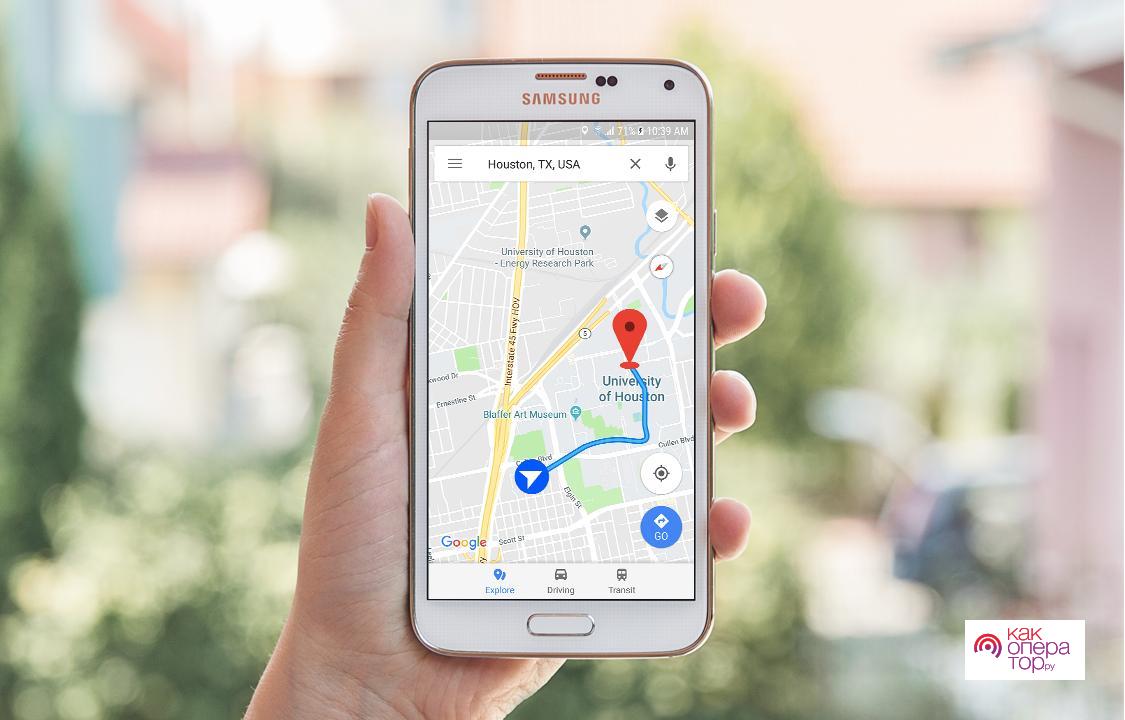
Приложения, которым необходима точная информация о пользователе, о его местонахождении, могут потребовать данные геолокации. Также можно увидеть запрос и от тех программ, которым необходим вход в пользовательские данные, например, многим социальным сетям. Это делается для того, чтобы дополнительно защитить данные в дальнейшем от взлома.
Как работает геолокация в телефоне
GPS – геолокация представляет собой обширный комплекс процессов, который направлен на поиск пользователя, определения его месторасположения. Есть два способа, благодаря которым можно определить нахождение человека:
- Через операторов мобильной связи;
- Через спутники.
Обратите внимание! Для того, чтобы отследить положение пользователя при помощи операторов мобильной связи, требуется обязательное подключение Wi-Fi, а также сотовая связь.
Работа службы GPS доступна ограниченному числу приложений, не все мобильные телефоны даже могут воспользоваться данной функцией. Способ определения через спутник – самый точный, так как не все мобильные операторы могут определить точное расположение, как правило, оно всегда примерное.
Если телефон обладает модулем по нахождению положения, то точность показа данных высокая. Стоит отметить, что алгоритм работы спутников прост:
- На телефоне активируется модуль, который помогает зафиксировать расположение объектов с определенным временным показателем;
- Спутники направляют собственные лучи на приемник. Приемник – это сам Андроид –устройство;
- После этого данные телефона и спутника сопоставляются, идет расчет приблизительного расположения пользователя.
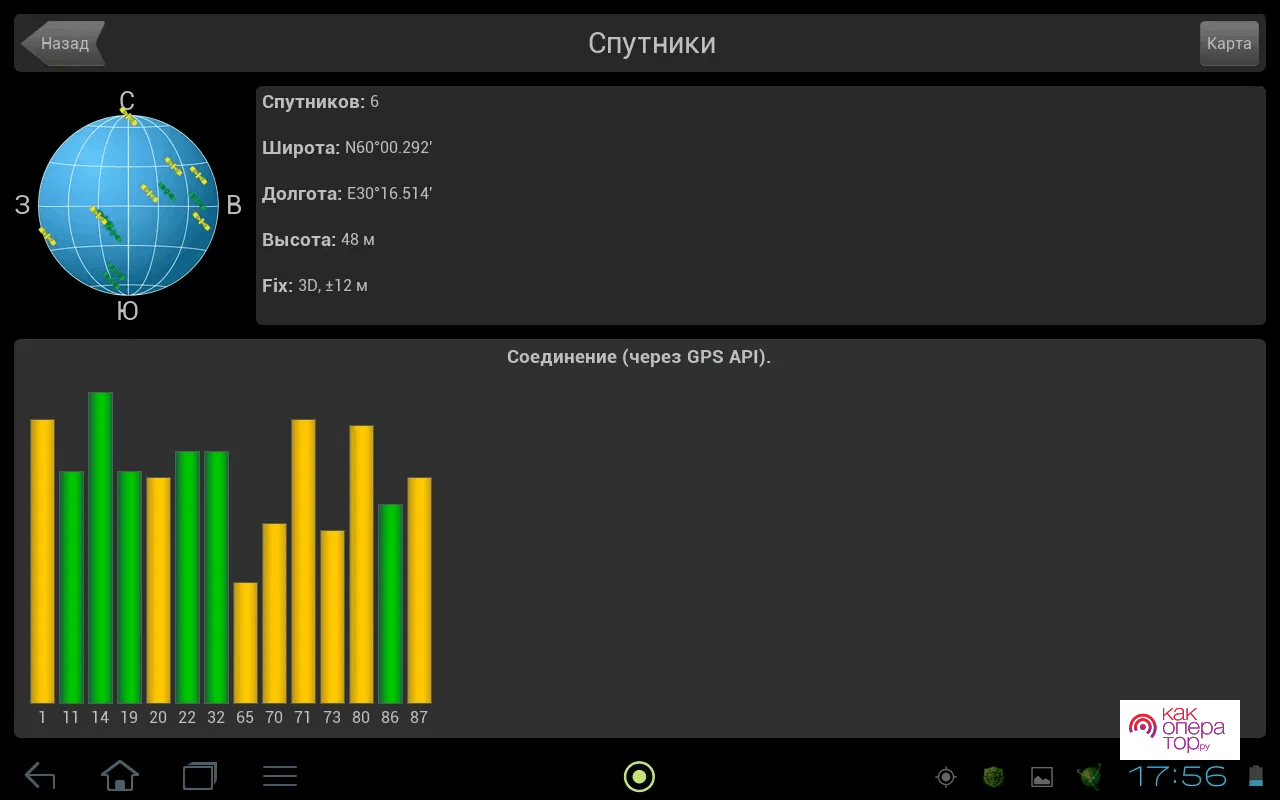
Это самая точная система, которая даже не потребует подключения интернета. Так не работает с операторами сотовой связи, потому что для их приема в любом случае необходим интернет.
Как включить геолокацию на телефоне
Как говорилось ранее, геолокация доступна практически всем устройствам на системе Андроид. Есть несколько способов подключения, более подробно о которых стоит поговорить далее. Способы помогут подключиться быстро, без дополнительных настроек, определить координаты.
Пользователь может при помощи определения местоположения с легкостью выяснить маршрут, точно описать и рассчитать многие измерения. Есть электронные браслеты, которые могут подключиться к геолокации и помочь пользователю фиксировать, где он сейчас находится.
Чтобы подключить данную функцию на телефоне, достаточно сделать пару действий:
- Для начала необходимо перейти в настройки смартфона. Как правило, в настройки легко перейти при помощи тапа на иконку в виде шестеренки;
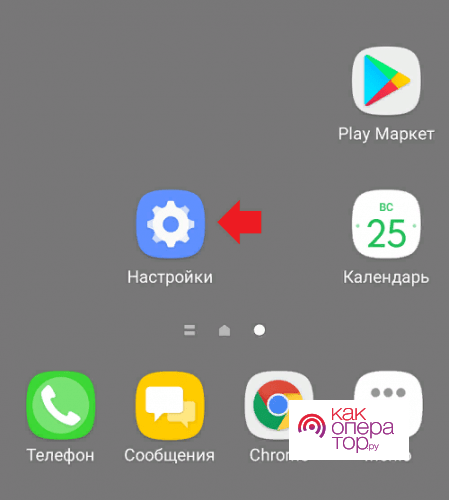
- После этого необходимо перейти в разделе «Личные». В нем находится нужный пункт под названием «Подключение»;
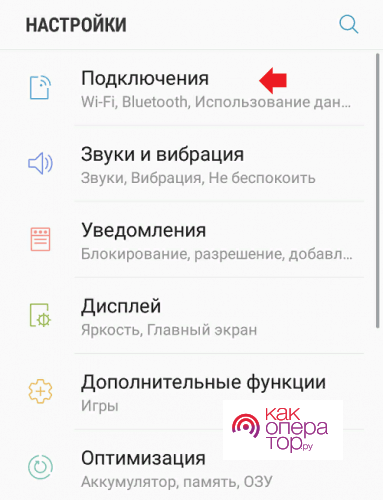
- Теперь стоит при помощи перевода ползунка активировать функцию «Геоданные», которые располагаются ниже некоторых других функций.
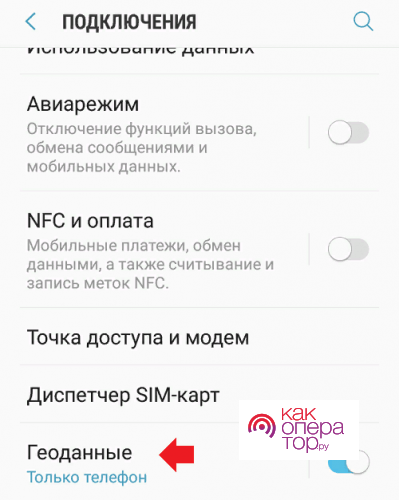
На Андроиде станет автоматически доступной функция по определению местоположения пользователя. Теперь многие приложения смогут посмотреть точность координат, использовать их для защиты данных. В строке режима также можно определить, какие операторы смогут осуществлять передачи, прием, при помощи чего будет проводиться определение.
Режимы работы служб геолокации
Как говорилось ранее, в настройках можно откорректировать такой момент, как выбор режима службы. Это достаточно важный этап, который определяет точность данные, определения местоположения и многое другое. Например, если пользователь выберет распознавание при помощи мобильных операторов, то он рискует потратить много заряда батареи, при этом, если он выберет в качестве основного способа геолокацию, то он и сэкономить зарядку, и будет уверен в точности всех данных.
Есть несколько режимов работу служб геолокации:
- При помощи мобильного оператора. То есть такие операторы, как МТС, Билайн и другие могут предоставить функцию по определению пользовательского положения. От обладателя смартфона требуется только подключиться к интернету. Также можно использовать выбор доступных беспроводных связей. Этот способ не дает точность результатов, но его часто используют в качестве альтернативного;
- Спутники GPS – самый точный вариант. Работает по вышеописанному способу. Спутники нужны для того, чтобы определять координаты. При помощи смартфона можно обеспечить точность исполнения данных. При этом практически все телефоны оборудованы специальным модулем для этого действия;
- По всем источникам – это еще один способ, который используется в телефоне. Это своеобразная комбинация и работ службы связи, и спутников. Такая функция в системе часто называется «Высокая точность». Названа так, потому что комбинируются разные виды данных. Координаты с одной базы накладываются на другую. В итоге получается максимальная точность.
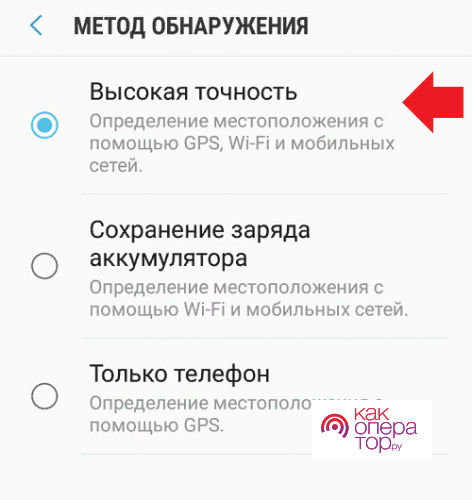
Чтобы выбрать режим службы, стоит понимать возможности и цели. Если пользователь хочет максимальную точность определения, например, чтобы проложить маршрут, то ему стоит использовать третий вариант «по всем источникам». Так передача данных будет максимальная. Если же не так важен режим, точность, то можно использовать GPS, он экономит батарейку.
История местоположений и передача геоданных
Если пользователь выйдет из «Местоположение» в настройках, то он при пролистывании вниз найдет то, что существует огромное количество функций, которые можно посмотреть и в дальнейшем настроить. Также в них есть такая функция, как история месторасположения. Грубо говоря, данная функция говорит о том, где уже был пользователь, фиксируя абсолютно все координаты. Также такую историю можно посмотреть в любой момент времени, а также её можно легко отключить, если это нужно.
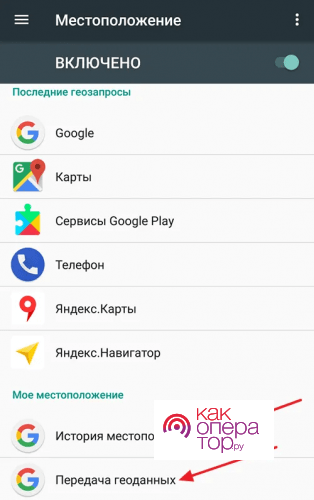
История сохраняется на серверах Google. Для отключения достаточно передвинуть ползунок в неактивное состояние. После этого данные не будут сохраняться.
К истории местоположения можно обратиться в любой момент времени, так как она записана в истории. Чтобы перейти в неё, нужно открыть Гугл карты и раздел «Хроника». Все действия будут показаны там.
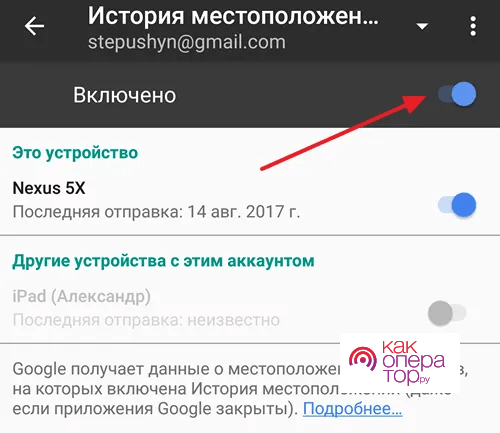
Еще одна функция – это «передача геоданных». Она необходима для того, чтобы пользователь смог в любой момент отправить свою геолокацию другому пользователю. Ситуаций много, именно поэтому данная функция так важна. Если, например, пользователь не знает, где он находится, то другой человек в этом ему поможет. Или же если был потерян смартфон.
Как настроить геолокацию на телефоне
Настроить местоположение и функцию по его определению пользователь не может в полном объеме. Он может сделать это частично, потому что на Андроиде не так много вариантов, как использовать настройки навигации в меню и так далее.
То, что может сделать пользователь, это:
- Настроить отражение истории;
- Настроить режим;
- Активировать экономию зарядки;
- Показать передачу, настроить её.
Настройка отражения истории заключается в том, что пользователь может её полностью отключить или же активировать. Также можно настроить, где она будет храниться.
При настройке режима пользователь может выбрать удобный для него вариант. Ранее об это уже говорилось. Если активировать экономию энергии, то пользователь может сэкономить объем аккумулятора. Особенно актуально тем, кто пользуется услугами мобильных операторов. Для этого стоит перейти в пункт «местоположение» и выбрать значок с экономией зарядки.
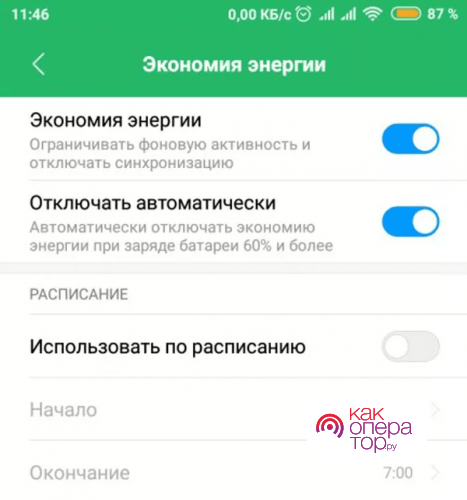
Если говорить про показ и передачу данных, то в этом пункт пользователь может настроить тот круг лиц, которым будет предоставляться информация. Пользователь может как и не разрешить показ, так и предоставить доступ одному человеку.
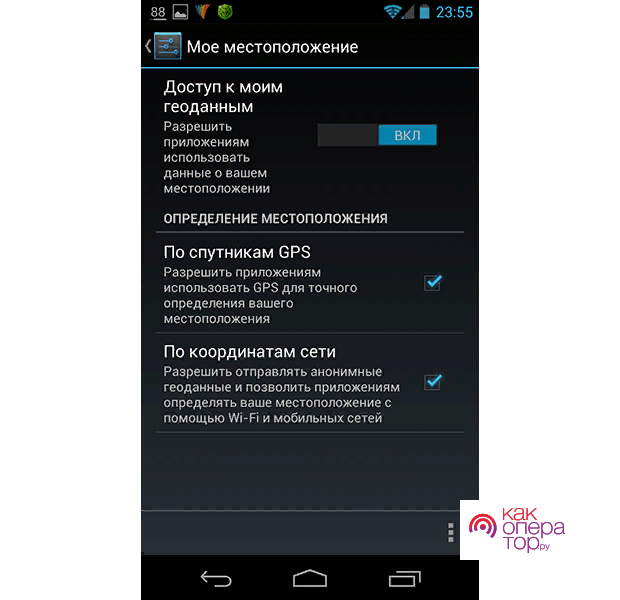
Как отправить геолокацию с Андроид
Чтоб отправить другому человеку собственные данные о геолокации и местоположении, не нужно много времени и сил. Для этого стоит придерживаться определенного алгоритма:
- Активируем геоданные на телефоне;
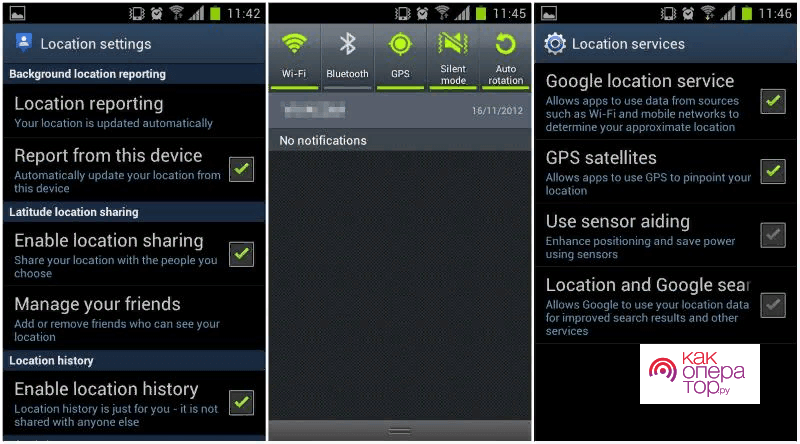
- Открываем карты Гугл;
- После этого выбираем сервис из окошка;
- Выбираем тех друзей, которым необходимо отправить местоположение. Стоит отметить, что это можно сделать по номеру;
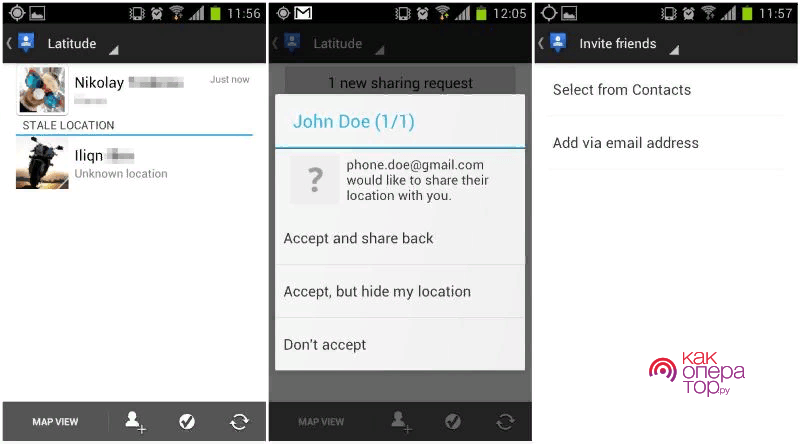
- Скидываем в сообщениях данные и кликаем на отправку.
Как видно, в этом нет ничего сложного, при этом в шторке уведомлений у другого пользователя отразится сообщений об отправке данных.
Как отключить геолокацию на Андроиде
Процесс отключения точно такой же, как и активации. Достаточно следовать такому алгоритму:
- Переходим в настройки, которые находится на главном экране;
- После этого переходим в раздел местоположения;
- Переходим в пункт передачи данных и переводим ползунок в неактивное состояние;
- Выходим из настроек.
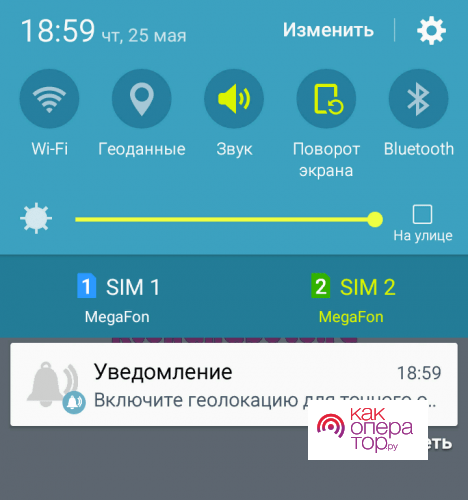
Также отключить геолокацию на Андроид можно при помощи шторки уведомлений. Для этого необходимо смахнуть её, после этого тапнуть на нужный значок. Также в шторке можно настроить яркость, режим полета и многое другое.
Проблемы с геоданными
С геоданными могут возникнуть некоторые проблемы, особенно это актуально для неопытных пользователей.

Александр
Мастер по ремонту гаджетов
Задать вопрос
Что делать, если датчик показывает ошибку и не работает?

Да, такая проблема может возникнуть из-за того, что на телефоне есть вирусы. Необходимо проверить смартфон при помощи программ, а после перезагрузить его. Если это не помогло, то можно перепрошить телефон.
Что делать, если не работают службы?

Исправить проблему можно при помощи правильности настроек. Если настройки правильно откорректированы, то проблем не возникнет.
Что делать, если плохо работает навигатор?

Стоит проверить настройки, а также выбрать другой режим службы.
СОДЕРЖАНИЕ
1. Что такое передача геоданных на Андроиде
2. Как включить геолокацию на андроиде
2.2. История местоположений и передача геоданных
3. Как пользоваться геолокацией
4. Определение местоположения телефона через Гугл
5. Программы для построения маршрута по адресам Андроид
6. Приложения для слежения за человеком
6.1. GPS-трекер Family Locator
7. Как отключить геолокацию на Андроиде
Возможность отслеживать местоположение ранее была только у спецслужб и военных, а сейчас любой пользователь мобильного может строить собственные маршруты, просматривать посещенные места и следить за другим человеком (с его согласия). Система навигации встроена во все современные смартфоны, ее легко активировать: за это отвечает система GPS и передача данных через интернет. Геолокационные данные можно получить и при помощи программ-шпионов.
Что такое передача геоданных на Андроиде
GPS – система определения расположение устройства на поверхности земли. Многие приложения на базе Android и iOS связаны с геолокацией, к примеру, поиск ближайших достопримечательностей, кафе, магазинов. С помощью геоданных пользователь может проложить оптимальный маршрут, чтобы добраться до точки назначения внутри или за пределами города.
Система навигации работает благодаря связи со спутником или ближайшими вышками сотового оператора. Как правило, телефон находит маяки для получения сигнала и получает от них информацию, передавая данные о вашем местонахождении. Современные мобильные телефоны работают со всеми доступными навигационными системами без привязки к конкретной стране. Для работы с GPS используются системы ГЛОНАСС, GPS, Deidou (Китай). Основная функция геолокации для Андроид – построение маршрута к нужной точке. Для этого можно использовать Гугл-аккаунт или сторонние приложения.
Как включить геолокацию на андроиде
Некоторые приложения и программы автоматически после установки предлагают включить систему определения координат, к примеру, фотографии, Инстаграм, Tinder, Карты. Необходимо просто нажать на «Разрешить» – и функция активируется. Если функцию нужно включать самостоятельно (вручную), то придерживайтесь следующей инструкции:
- Откройте меню «Настройки».
- Перейдите в пункт «Безопасность и местоположение».
- Откройте раздел «Местоположение».
- Переключатель переведите в положение On (просто свапните его вправо). Свитчер должен подсветиться, что указывает на активное состояние.
- На новых моделях телефонов существует быстрая панель настроек (как правило свапом верхней панели вниз).
- Найдите значок с подписью GPS и активируйте его.
Если вы владеете телефоном от Apple, то активировать геолокацию можно следующим образом:
- Перейдите в настройки телефона.
- Откройте раздел «Приватность» или «Конфиденциальность».
- Затем нажмите на пункт «Службы геолокации».
- Здесь нужно переключить в положение On свитчер напротив программ, которые поддерживают определение данных местоположения.
- При первом включении приложений, которые используют GPS, появится запрос на активацию геопозиционирования.

Режимы работы
Для отслеживания положения устройства в пространстве существует несколько источников информации. При активации функции вам предложат выбрать один из трех режимов:
- По всем источникам. Предпочтительный вариант, в ранних версиях операционной системы Андроид назывался «Высокая точность». Предлагает максимальную точность определения местоположения устройства, используется весь доступный инструментарий для геопозиционирования. Будут собранны данные от мобильного оператора, со спутников GPS, информация через каналы Bluetooth и Wi-Fi (если включены).
- По координатам сети. В ранних версиях Андроид назывался режим «Экономия заряда батареи». Эта функция задействовала для слежения только данный от сотового оператора или беспроводных сетей. Экономным режим называется, потому что GPS деактивирован и не потребляет заряд батареи. Это помогает пользователю продлить время автономной работы и сохранить заряд батареи.
- По спутникам GPS. В ранних версиях Андроид называется «По датчикам устройства». Для геолокации используются данные только от GPS-маячка. Информация от беспроводных сетей, мобильного оператора учитываться не будет.
История местоположений и передача геоданных
В разделе меню «История местоположений» можно активировать запись ваших маршрутов, мест посещения разных заведений и достопримечательностей. Хранятся данные на серверах Гугл, просмотреть их можно через аккаунт в этой системе на «Google Карты». Для этого понадобится открыть раздел под названием «Хронология». Перед этим необходимо выполнить хотя бы один раз вход со своего устройства в аккаунт Гугл.
Если вы хотите, чтобы ваши родственники или друзья имели доступ к вашему местоположению, необходимо в разделе «Передача геоданных» добавить пользователей. Им будет доступна информация о ваших передвижениях и фактическом нахождении в реальном времени. Доверенные пользователи смогут отслеживать перемещение тоже через «Google Карты» из раздела «Показывать, где я».
Как пользоваться геолокацией
Особенности применения этой функции зависят от целей, которые вы перед ней ставите. Геолокация на Андроид и iOS есть на всех современных смартфонах. После активации вы сможете отмечать на фотографиях места, где они были сделаны (подтягиваются данные автоматически), отмечать интересные точки на карте. Координаты добавляются при наличии разрешения во все популярные социальные сети: ВКонтакте, Фейсбук, Инстаграм. Использовать геолокацию можно и для слежения за конкретным человеком. Для этого понадобится использовать дополнительные программы и приложения.
Определение местоположения телефона через Гугл
При наличии профиля на сервисе Google вы можете привязать устройство к нему. Поисковый гигант предлагает специальную функцию «Найти устройство», которая активируется при первом входе с мобильного в аккаунт. У вас будет возможность запустить громкий звуковой сигнал даже при выключенном звуке, заблокировать устройство или стереть с него полностью все данные. Один из разделов «Показать на карте» определяет местоположение мобильного, но только при условии, что:
- устройство включено, связано с данным аккаунтом Гугл;
- присутствует связь с интернетом;
- активирована функция геолокации;
- функция «Найти устройство» активирована.
Для просмотра местоположения устройства на Андроид внутри аккаунта от Гугл необходимо сделать следующее:
- Зайдите на страницу своего аккаунта.
- Вверху будет выбор устройств (если вы используете несколько), выберите нужное.
- Появится перечень действий: отправить звуковой сигнал, заблокировать, найти устройство.
- Если вышеописанные условия выполнены, то на карте появится точка, где находится мобильный.
- Если какие-то параметры отключены, то покажет последнее место, где был зафиксирован телефон.
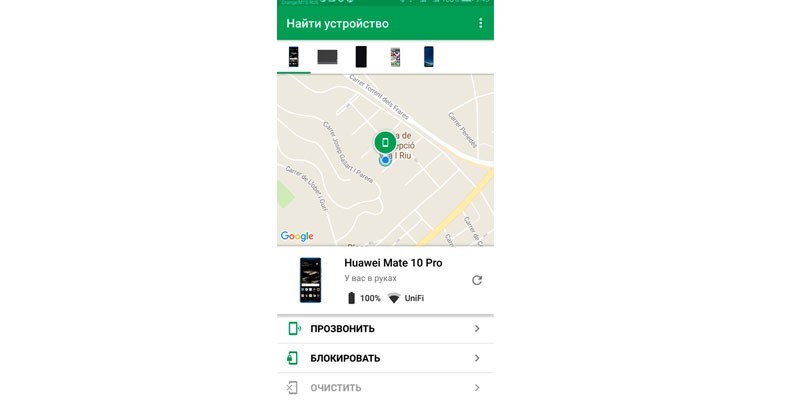
Find My Android
Это программа геолокации для Андроид подходит для всех моделей на версии от 1.6. Необходимо скачать приложение и перекинуть на телефон через кабель. Далее распаковываете установочный файл, после инсталляции приложение работает в автономном режиме, никак не проявляет себя. Сторонние сервисы для хранения данных не используются, все данные отправляются на вашу почту от вашего имени.
Когда вы скачиваете, устанавливаете утилиты прослушки и слежения, вы автоматически подтверждаете, что программа не будет применяться неправомерно. Для использования программы необходимо выполнить дополнительные действия:
- Перед установкой в настройках устройства Андроид необходимо активировать пункт «Неизвестные источники», чтобы была возможность инсталлировать утилиту.
- С телефона, который необходимо отслеживать, перейдите на сайт и кликните на кнопку «Установить».
- Программа затребует право на доступ к интернету, отправку и чтение SMS. Подтвердите все эти допуски.
- Для получения данных о местоположении отправьте на мобильный SMS с командой =location=. Вам придет ответное SMS с координатами.
Google Maps
Еще одно приложение от Гугл, которая специализируется на геолокации. При помощи карт можно проложить оптимальный маршрут по всему миру. Полезная функция приложения «Показывать, где я» помогает отслеживать местонахождение пользователя. Приложение работает как на Андроид-устройствах, так и с iOS. Программа должна быть установлена на обоих телефонах (вашем и том, владельца которого вы хотите отследить). Вам необходимо выполнить следующие действия:
- На отслеживаемом устройстве активируйте функция «Показывать, где я» из аккаунта Гугл.
- Выберите период отслеживания, укажите свой номер телефона или электронную почту.
- Далее уже на своем мобильном перейдите в Гугл Карты, откройте раздел «Показывать, где я» и выберите отслеживаемый телефон из списка.
Программы для построения маршрута по адресам Андроид
Все приложения, которые способны работать с картами, можно грубо поделить на два типа: оффлайн- и онлайн-доступ. Последним для работы требуется подключение к серверам, которые содержат данные по картам, обновления, и могут подкачивать недостающие файлы. Подключение требуется во время построения маршрута. Если сохранить его потом в памяти устройства (кеш), то повторной активации интернета не потребуется. Существует ряд программ, которые всегда требуют выхода в сеть. Минусами таких карт являются следующие факторы:
- на закачку карт требуется трафик, траты невысокие, но они есть;
- срок работы мобильного без подзарядки снижается из-за постоянно активного подключения к сети;
- не везде есть доступ к интернету.
Программы оффлайн типа не требуют подключения к интернету: необходимо только подключение к компьютеру, у которого есть выход в сеть. Через шнур с него можно перекинуть карты на мобильный или другие устройства на Андроид. Маршрут строится на основании уже существующих в базе данных, поэтому построить совершенно новые пути у пользователя не получится. К тому же придется хранить обширный объем данных на телефоне.
Яндекс.Навигатор
Это сервис от поисковой системы Yandex, который способен работать как онлайн, так и оффлайн. Навигатор помогает решить проблемы, непредвиденные ситуации, которые возникают на дороге. Сначала его необходимо установить на мобильный с операционной системой Андроид:
- Откройте официальный магазин от Гугл.
- Через поиск найдите Яндекс.Навигатор.
- Кликните по значку «Установить».
Для начала пользования необходимо провести первоначальную настройку приложения. Владелец мобильного может выставить параметры под себя по следующей инструкции:
- Нажмите на иконку приложения, которая появилась на вашем экране смартфона.
- Только при первом запуске выскочит два запроса от программы. Подтвердите доступ к геолокации, микрофону.
- Рекомендуется выполнить оба разрешения, чтобы навигатор работал максимально корректно.
После начальных настроек появится карта, где по центру отобразится стрелка, указывающая ваше текущее местоположение. Далее вы можете выставить следующие дополнительные настройки:
- Кликните по кнопке «Меню», которая расположении внизу справа. Откройте раздел «Настройки».
- Пункт «Вид карты» отвечает за переключение между спутниковой и стандартной схемой дорог и улиц. Можно выбрать один из вариантов, но схематический вариант считается удобнее.
- Чтобы перейти в оффлайн-режим, необходимо открыть пункт «Загрузка карт», далее нажать на строчку поиска. Появится выбор стран, краев, областей, городов и провинций. Найдите необходимую вам местность.
- Вкладка «Курсор» отвечает за значок вашего текущей позиции.
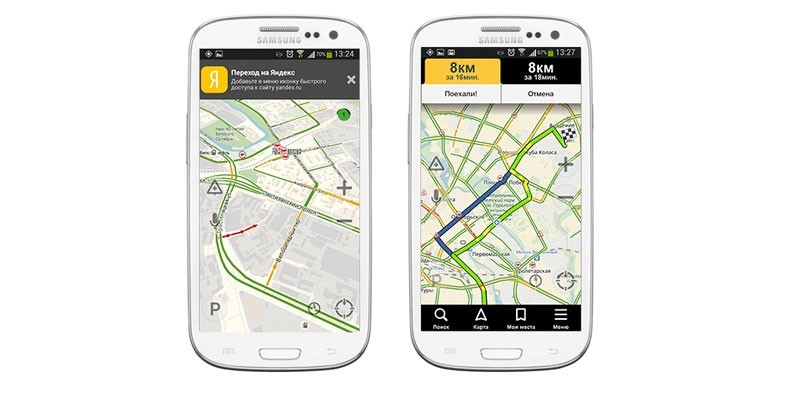
Раздел настроек «Звук» отвечает за выбор языка, на котором программа будет комментировать маршрут, информацию о дороге. На этой вкладке можно внести следующие настройки:
- Запустите вкладку «Диктор».
- Выберите подходящую для вас настройку (женский или мужской голос и т.д.).
- Оставьте последние три пункта включенными, чтобы можно было проложить маршрут при помощи голосовой команды «Слушай, Яндекс». Просто продиктуйте точку назначения – и программа проложит путь.
Это все основные настройки перед началом работы с программой. Для построения маршрута можно использовать два способа ввода:
- Ручной. Нажмите на строчку поиска, наберите необходимый адрес и тапните на «Поиск». Навигатор будет подсказывать варианты улиц.
- Голосовой. Скажите фразу «Слушай, Яндекс». Появится внизу окошко со словом «Говорите» – назовите улицу или пункт назначения. Это очень удобно, чтобы не отвлекаться от управления автомобилем.
Яндекс.Навигатор предложит два кратчайших маршрута, расстояние до пункта назначения. Выберите подходящий и нажмите кнопку «Поехали». Андроид-устройство перейдет в режим поездки, будут указаны оставшееся время поездки, скорость движения, расстояние до первого поворота. Следуйте данным геолокации и указаниям диктора. Утилита при онлайн-подключении указывает на загруженность дорог, вероятные и существующие пробки. Активировать эту функцию можно нажатием на светофор справа сверху.
Для работы с оффлайн-режимом не нужен интернет, хватит мобильного на Андроид и включенной геолокации через GPS. Для прокладки маршрута необходимо заранее скачать файлы местности на мобильный. Алгоритм построения пути при наличии карт совпадает с онлайн-режимом. Чтобы запомнить маршрут заранее, необходимо нажать на кнопку «Мои места» и сохранить.
2GIS
2ГИС – самостоятельный проект, который не относится ни к одной из поисковых систем. Геолокация на Андроид реализована по принципу навигатора, можно задать маршрут из точки А в точку Б, указав адрес, название организации или просто ткнув пальцем в любое месте на карте. Главный минус приложения на Андроид – оно платное. Для использования же на ПК покупать его не нужно.
Программа рассчитает оптимальный маршрут и покажет, как туда добраться на общественном транспорте. Путь пешком или на машине утилита не поддерживает, поэтому автомобилистам она не подходит. Контента у 2ГИС еще мало, далеко не все города России есть, не говоря уже про зарубежные, но разработчики постоянно обновляют карты. Программу используют больше как справочник, чем как вариант для геолокации на Андроид.
Приложения для слежения за человеком
Использовать GPS можно не только для построения маршрута и облегчения путешествий по незнакомым местам. При желании человек может определить местоположение телефона андроид. Причины для этого самые разные: утеря мобильного, недоверие близкому человеку или сотруднику, переживания за ребенка. Утилиты для слежения подключаются к системе геолокации и передают вам данные о местоположении. Ниже представлены популярные варианты для Андроид.
GPS-трекер Family Locator
Название указывает на то, что приложение помогает следить за родственниками и детьми, но только с их ведома. Для географического позиционирования нужно обязательно включить GPS-трекер, который будет отправлять данные на ваш компьютер или мобильный. Приложение устанавливается на несколько мобильных с Андроид, затем создается «Круг». Каждый должен подтвердить разрешение на отслеживание при помощи геолокации.
Главный минус программы – обязательно должен быть активирован GPS-маячок, без него установить местоположение не получится. Скачать GPS-трекер Family Locator можно бесплатно, скачайте на телефон файл через USB-шнур и запустите инсталляцию. Приложение обладает следующими опциями:
- отправка сигнала SOS одним кликом;
- определяет местоположение при включенном GPS;
- присылает сообщение при отклонении от направления, заданного маршрутом;
- можно задать пункт прибытия, приложение пришлет сообщение, когда пользователь до него доберется.
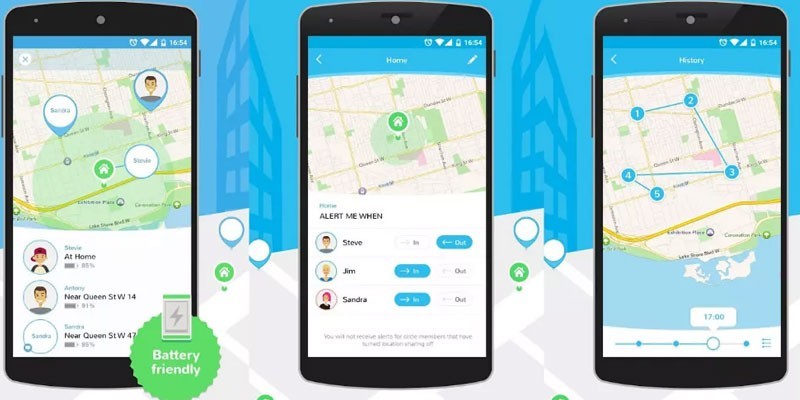
Lost Android
Загружать утилиту можно прямо из официального магазина приложений Андроид, распространяется на бесплатной основе. Помогает узнать при помощи геолокации, где находится мобильный, на который установлена программа. Для управления, просмотра данных необходимо зарегистрироваться на сайте разработчика, будет предоставлен доступ к личному кабинету. Главный недостаток – отсутствие русского языка, интерфейс полностью на английском. Приложение обладает высоким потенциалом для удаленного управления устройством на Андроид:
- блокировка аппарата;
- уничтожение данных с мобильного;
- чтение принятых, отправленных сообщений;
- включение, отключение Wi-Fi, GPS;
- оповещение о смене сим-карты;
- удаление иконки запуска с рабочего стола;
- управление мобильным при помощи текстовых команд;
- отображение списка вызовов и многое другое.
Где мои дети
Приложение помогает отслеживать не только местонахождение ребенка по геолокации, но и состояние мобильного. При низком заряде батареи система отправляет родителю сообщение об этом. Определение местоположения Андроид не единственная функция программы, также она имеет следующие опции:
- Прослушка. Запускает удаленно работу микрофона, что позволяет прослушивать окружение, записывать аудиодорожку без ведома ребенка. Это полезная функция для родителей, чьи дети находятся в беспокойном подростковом возрасте.
- Установка зон перемещений. Родители создают специальные зоны (школа, секция спорта, ваш двор) и если ребенок ее покидает, приходит оповещение. Можно позвонить ему и попросить вернуться обратно.
- Сохранение маршрута передвижений. Приложение хранит данные о том, где за последние 2 дня побывал пользователь.
Программа после установки может работать в двух режимах – ребенок и родитель. Первый должен быть активирован на том андроид-устройстве, которое будет отслеживаться. Второй нужен для получения данных и контроля. Помните, что геолокация на Андроид работает только при включенном GPS и утилиту легко отключить, если ее заметит пользователь, поэтому скрытно установить слежку не получится.
Как отключить геолокацию на Андроиде
Функция геолокации, как правило, требует доступ в интернет и активацию GPS-навигатора. Это создает дополнительную нагрузку на батарею и она разряжается быстрее. Отключить на устройстве под управлением Андроид геолокацию можно по следующей инструкции:
- Перейдите в настройки устройства.
- Найдите раздел «Местоположение».
- Деактивируйте опцию.
- Выполнить отключение получится и через меню быстрого доступа (свайп с верхней части экрана вниз). Просто нажмите еще раз на значок GPS.
Видео
Ежедневный контроль и безопасность родных и близких призваны обеспечить мобильные сервисы, оснащенные системой отслеживания координат. Установив небольшое приложение, пользователь получает широкий пакет опций и возможность владеть детальной информацией нахождения и передвижений наблюдаемого.

ВСЕ КУРСЫ ОНЛАЙН подобрали лучшие бесплатные приложения и программы для поиска людей на карте для мобильных телефонов, смартфонов и планшетов на Android и iOs системах, которые помогают узнать, где находится человек.
Life360

Семейный пеленгатор. Отслеживание требует установки софта на всех устройствах в сети. Добавление в контакты возможно на базе приглашения. Построение круга доступа формируется пошагово, начиная с родных и близких постепенно переходя на новый виток подключая друзей и знакомых. Каждый круг регулируется индивидуальными настройками видимости, сопровождается возможностью общения в чате и получением уведомлений прибытия. Выбор редакции в Google Play. Входит в ТОП-15 приложений на App Store в категории «Социальные сети». Средний рейтинг — 4,5. Пятьдесят миллионов загрузок.
Glympse
Софт предлагает создать защищенную группу, поддерживающую вход по приглашению, позволяя видеть всех участников на одной карте. Местонахождение участника группы предоставляется по запросу и путем отправки личных координат в режиме реального времени. Показывает время в пути, и прогнозирует прибытие. Требования безопасности обязуют произвести верификацию номеров мобильных телефонов. Выбор редакции в Google Play. Рейтинг — 4,5. Пять миллионов установок.
Локатор мобильных номеров
Позволяет отследить звонящего на карте, полноценно функционирует в 122 странах мира. Идентификация оппонента показывает подробные данные типа, номера и оператора связи, осуществляет поиск кодов стран и городов оффлайн. Содержит подробные данные истории исходящих и входящих вызовов, позволяя отслеживать и блокировать не желательные звонки. Рейтинг 4,5. Десять миллионов установок.
Моя GPS позиция
Софт показывает GPS координаты и ссылки GoogleMaps в реальном времени. Работа структурирована тремя вкладками. Обзор предоставляет подробные точные данные по широте, долготе, высоте, скорости, поддерживая известные единицы измерения. Карта демонстрирует достопримечательности, интересные места, ранее посещаемые и сохраненные. Показывает дорожные и спутниковые карты. Вкладка места сохраняет список любимых посещений с данными расстояния поддерживая редактирование и удаление информации.
KidsControl
Геолокатор предоставляющий широкий спектр возможностей отслеживания перемещений детей и близких. Содержит автоматические уведомления ухода и прибытия, разрядки аккумулятора отслеживаемого объекта. Сервис сохраняет двухдневную историю перемещений. Содержит кнопку SOS, чтобы вызвать помощь одним касанием (посылает точные координаты). Связь членов программы поддерживается бесплатным чатом. Настройки позволяют внести нежелательные опасные зоны, приближение к ним информируется предупреждением системы KidsControl.
Геолокация
Локатор позволяет определить местоположение по номеру мобильного телефона. Информация считывается, анализируется смартфоном, формируя вывод основанный данными GPS. Сервис имеет большое распространение привязки к местности обеспечивая точные данные нахождения требуемой информации. Более пяти миллионов скачиваний. Рейтинг на Google Play — 4,4.
Семейный Трекер. GPS локатор
Программа позволяет отследить местонахождения детей и членов семьи, поддерживая связь с друзьями и близкими. Система оборудована бесплатным чатом, оперативно предоставляет точные координаты сигналов о помощи, поддерживает оповещение прибытия, конечно запланированного места. Динамика перемещений носит конфиденциальный характер и раскрывает точное местоположение по желанию пользователя. Хранит семидневные маршруты перемещений, помогает отследить украденное, потерянное устройство. Рейтинг 4,0. Один миллион загрузок. Входит в ТОП-25 приложений на App Store в категории «Навигация»
Найти друзей
Приложение объединяет друзей, установивших FindMyFriends на свои устройства, помогая обмениваться координатными данными, общаться в чате, отслеживая пользователей устройства. Здесь можно делиться местоположением с друзьями в соцсети. Софт содержит локационные уведомления приближения и выхода из отслеживаемого радиуса нахождения друзей.
GeoLocator
Сервис отслеживания передвижений детей и взрослых помогает получать точное местонахождение наблюдаемого, обмениваться сообщениями в чате, получать уведомления о входе в опасные зоны, отслеживать уровень зарядки устройства, подслушивать разговоры, просматривать историю передвижений, быстро строить маршрут доступа руководствуясь GPS данными. GeoLocator содержит рацию, позволяющую общаться голосовыми сообщениями используя интернет. Пятьсот тысяч скачиваний. Рейтинг 4,6.
Kid security
Программа организует системный контроль над детьми, оснащена функциями мониторинга местоположения с указанием координат, скорости передвижения и поведенческим контролем в Интернет сети. Информирует при добавлении новых друзей, негативном воздействии на ребенка употреблении нецензурных слов, грубости в сообщениях, запугивании, манипуляции позволяя оперативно среагировать родителям.
MeetMe
Позволяет обнаружить пользователя сети Instagram и Twitter в любой части света охватывая радиус десяти километров, анонимно просматривать историю в соц. сетях, отслеживать заметки и публикации событий, находящихся рядом, подписываться на интересующегося пользователя и отправлять сообщения формируя индивидуальную социальную сеть. 500 000 скачиваний.
Myloc — Найти друзей
Софт осуществляет поиск друзей, контролируя маршрут перемещений зарегистрированных оппонентов. Myloc показывает наглядную динамику нескольких часов, позволяет отправлять уведомления местонахождения, выводит данные расстояния и наилучшего маршрута между друзьями. Общение оппонентов осуществляется по чату, SMS сообщениями, звонками.
GPSme — я и все мои на карте
Софт для отслеживания перемещений детей, друзей и близких. Пользователь дает согласие демонстрировать личные координаты иным юзерам в рамках группы. GPSme будет полезен людям, отправляющимся за границу, окажет содействие в поисках утерянного гаджета. Помогает отследить место нахождение по номеру телефона пользователя на карте, получать уведомления уровня зарядки телефона, прибытия и выбытия. Статистика перемещений хранится в базе.
Скачать приложение для
iOS
Где мои дети
Сервис отслеживает местоположение детей на карте, показывает увидеть все перемещения за день. Оборудован системой просушки, помогающей оценить окружающую среду ребенка. Позволяет управляя телефоном ребенка с гаджета родителя настроить звук сигнала, просмотреть загруженные приложения, проконтролировать время, проведенное в играх. Содержит уведомления уровня зарядки батареи, выбытия и прибытия наблюдаемого. Связь пользователей осуществляется в чате системы с возможностью обмена текстовыми сообщениями, контактами, фото и видео файлами. Средний рейтинг — 4,4.
Safe365
Простая система, которая подойдет для отслеживания пожилых людей и детей. Требует обязательной установки софта, поддерживая контакт между членами группы, демонстрируя координаты местоположения и ежедневных перемещений. Оборудован стандартными настройками поиска, отправления уведомлений прибытия, выбытия, разрежённости гаджета с добавлением уникальной кнопки паники, отправляющей экстренное сообщение родным и близким. Оценка приложения 4,5.
